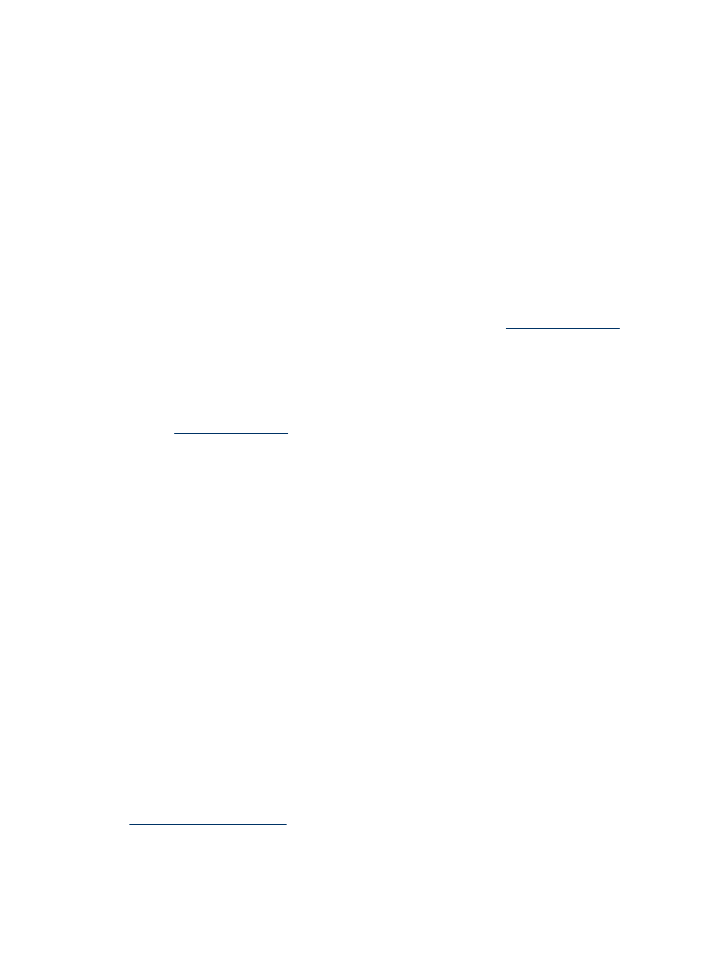
Scanfehler treten auf
•
Leere Seiten
Prüfen Sie, ob das Originaldokument richtig auf das Vorlagenglas gelegt wurde.
Legen Sie das Originaldokument mit der bedruckten Seite nach unten so auf den
Flachbettscanner, dass die obere linke Ecke des Dokuments auf der unteren rechten
Ecke des Vorlagenglases aufliegt.
•
Zu hell oder dunkel
◦
Ändern Sie die Einstellungen. Stellen Sie sicher, dass die richtige Auflösung und
Farbeinstellungen verwendet werden.
◦
Das Originalbild ist möglicherweise sehr hell oder dunkel, oder es wird auf
farbigem Papier gedruckt.
•
Unerwünschte Linien
Das Vorlagenglas ist möglicherweise mit Tinte, Klebstoff, Korrekturflüssigkeit oder
einer anderen unerwünschten Substanz verschmutzt. Reinigen Sie das
Vorlagenglas. Weitere Informationen dazu finden Sie unter
Warten des Geräts
.
•
Schwarze Punkte oder Streifen
◦
Das Vorlagenglas hat möglicherweise Kratzer oder ist mit Tinte, Klebstoff,
Korrekturflüssigkeit oder einer anderen unerwünschten Substanz verschmutzt,
oder die Unterseite des Deckels ist verschmutzt. Reinigen Sie das Vorlagenglas
und die Rückseite des Deckels. Weitere Informationen dazu finden Sie unter
Warten des Geräts
. Wenn das Problem durch Reinigen nicht behoben werden
kann, muss das Vorlagenglas oder die Unterseite des Deckels u. U. ersetzt
werden.
◦
Die Fehler sind möglicherweise bereits auf dem Original vorhanden und kein
Ergebnis des Scanvorgangs.
•
Undeutlicher Text
Ändern Sie die Einstellungen. Stellen Sie sicher, dass die richtige Auflösung und
Farbeinstellungen gewählt wurden.
•
Das Bild wird verkleinert
Die HP Software ist möglicherweise so eingestellt, dass eingescannte Dokumente
verkleinert werden. Weitere Informationen zum Ändern der Einstellungen finden Sie
in der Hilfe der Produktsoftware.